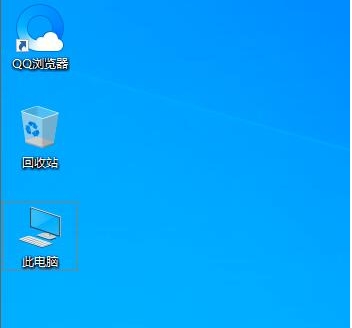Win10我的电脑放在桌面方法:
1、鼠标右键点击桌面,选择个性化;
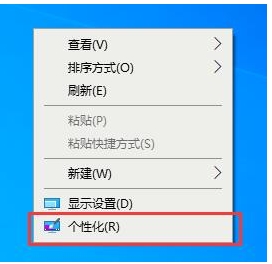
2、左侧选择主题选项;
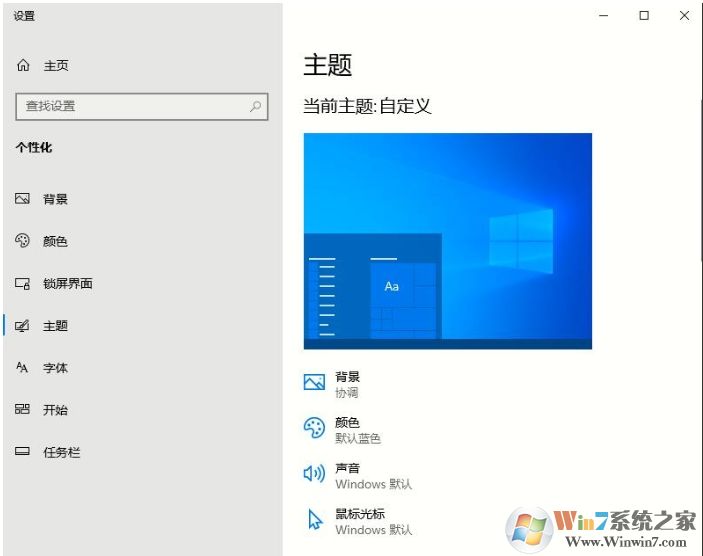
3、下滑找到相关设置,这里就会出现桌面图标设置,我们点击进入;(需要注意的是Win10只有先激活这些个性化选项才是可以操作的)
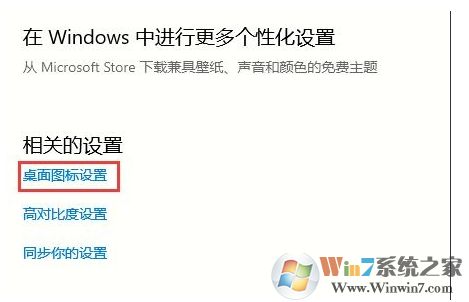
4、将其打开,勾选计算机,点击应用后再点击确定,同时其他图标也需要放在桌面的话也可以勾选。
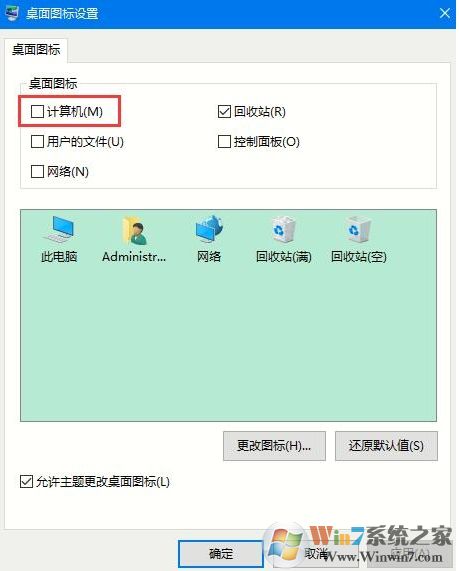
5、返回桌面你就会发现我的电脑重新出现在桌面上了,不管哪个Win10版本都可以这样设置哦
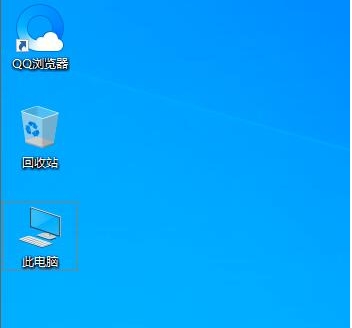
是不是操作非常简单呢?
1、鼠标右键点击桌面,选择个性化;
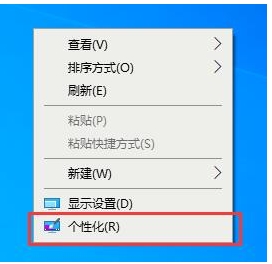
2、左侧选择主题选项;
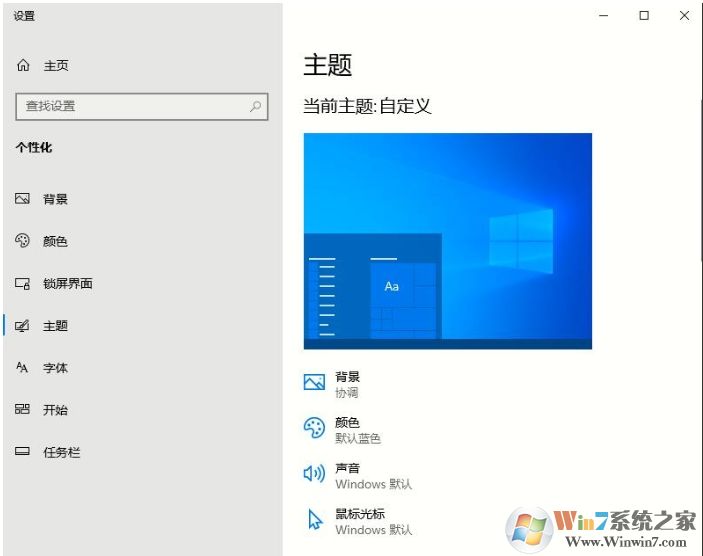
3、下滑找到相关设置,这里就会出现桌面图标设置,我们点击进入;(需要注意的是Win10只有先激活这些个性化选项才是可以操作的)
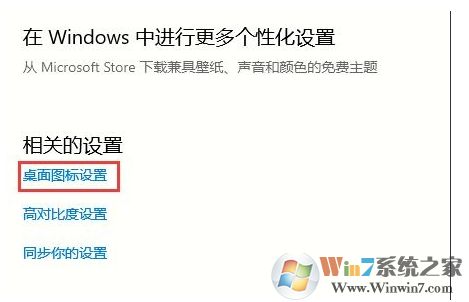
4、将其打开,勾选计算机,点击应用后再点击确定,同时其他图标也需要放在桌面的话也可以勾选。
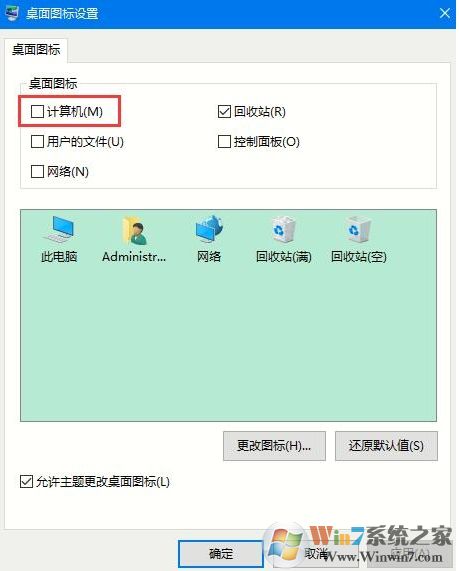
5、返回桌面你就会发现我的电脑重新出现在桌面上了,不管哪个Win10版本都可以这样设置哦